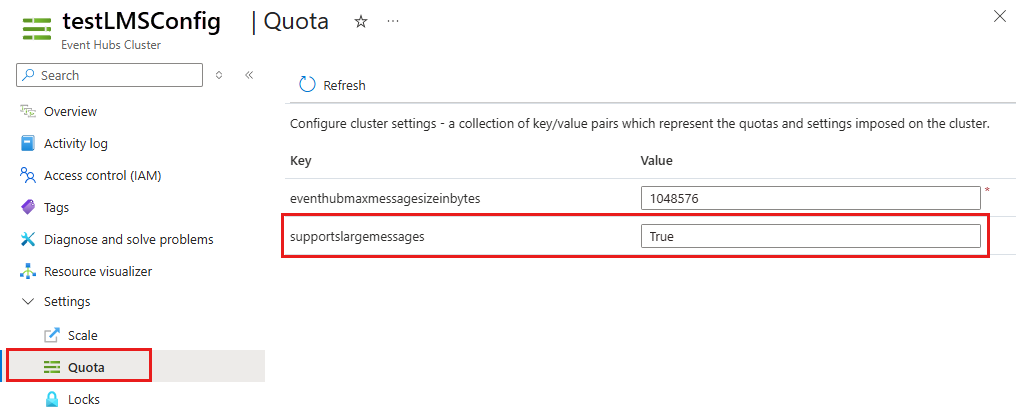Hinweis
Für den Zugriff auf diese Seite ist eine Autorisierung erforderlich. Sie können versuchen, sich anzumelden oder das Verzeichnis zu wechseln.
Für den Zugriff auf diese Seite ist eine Autorisierung erforderlich. Sie können versuchen, das Verzeichnis zu wechseln.
In dieser Schnellstartanleitung erfahren Sie, wie Sie mithilfe von Azure Event Hubs große Nachrichten (bis zu 20 MB) senden und empfangen können. Wenn Sie mit Event Hubs noch nicht fertig sind, lesen Sie die Übersicht über Event Hubs , bevor Sie beginnen.
Voraussetzungen
- Ein Azure-Abonnement. Für die Verwendung von Azure-Diensten benötigen Sie ein Abonnement. Das gilt auch für Event Hubs. Wenn Sie nicht über ein Azure-Konto verfügen, können Sie sich für eine kostenlose Testversion registrieren oder Ihr monatliches Azure-Guthaben für Visual Studio-Abonnenten aktivieren.
- Ein selbstverwendbares, skalierbares dediziertes Cluster, ein Event Hubs-Namespace und ein Event Hub. Verwenden Sie das Azure-Portal, um einen dedizierten Cluster und Namespace innerhalb eines Clusters zu erstellen. Informationen zum Erstellen eines Event Hubs finden Sie unter Schnellstart: Erstellen eines Event Hubs mithilfe des Azure-Portals. Wenn Sie bereits über einen Dedicated-Cluster mit Self-Service-Skalierung verfügen, können Sie diesen Schritt überspringen.
Hinweis
Die Unterstützung für große Nachrichten befindet sich derzeit in der öffentlichen Vorschau. Sie ist exklusiv für bestimmte dedizierte Event Hubs-Cluster mit Self-Service verfügbar. Für das Streamen großer Nachrichten mit diesen Clustern fallen keine zusätzlichen Gebühren an.
Konfigurieren eines dedizierten Event Hubs-Clusters
Um große Nachrichten zu streamen, müssen Sie Ihren Dedicated-Cluster mit Self-Service-Skalierung konfigurieren.
Navigieren Sie im Azure-Portal zum Abschnitt Einstellungen für den dedizierten Cluster. Wählen Sie unter Einstellungen die Registerkarte Kontingent aus.
- Sie können den Schlüssel
eventhubmaxmessagesizeinbytesauf einen geeigneten Wert in Bytes aktualisieren. Der zulässige Bereich für diesen Wert liegt zwischen 1.048.576 und 20.971.520 Bytes. - Vergewissern Sie sich, dass der Wert für den schreibgeschützten Schlüssel
supportslargemessagesaufTruefestgelegt ist.
Nachdem Sie die Konfiguration gespeichert haben, können Sie große Nachrichten mit Event Hubs streamen.
Wichtig
Das Streamen großer Nachrichten wird nur mit dedizierten Clustern mit Self-Service-Skalierung unterstützt, die auf der aktuellen Infrastruktur basieren. Der Supportslargemessages Schlüssel spiegelt diese Funktion wider.
Wenn ein Clusterwert falsch ist, wird das Streaming großer Nachrichten nicht unterstützt. Zum Aktivieren dieses Features muss der Cluster neu erstellt werden.
Streamen großer Nachricht mit Event Hubs
Event Hubs ermöglicht das Streamen großer Nachrichten mit bis zu 20 MB – sowohl in Batches als auch als einzelne Veröffentlichungen. Die Möglichkeit zum Streamen großer Nachrichten oder Ereignisse erfordert außer der Änderung der Nachricht oder des Ereignisses selbst keine Änderungen des Clientcodes. Sie können weiterhin Nachrichten senden oder empfangen, indem Sie eine beliebige vorhandene Event Hubs SDK- oder Kafka-API verwenden, um große Nachrichten an Event Hubs zu streamen. Dadurch können Sie große Nachrichten auf die gleiche Weise an Event Hubs streamen wie Nachrichten mit einer Größe von weniger als 1 MB.
Weitere Informationen finden Sie unter Schnellstart: Senden von Ereignissen an und Empfangen von Ereignissen aus Azure Event Hubs mithilfe von .NET.
Tipp
Überprüfen Sie jegliche Event Hubs-AMQP-Clientkonfiguration (Advanced Message Queuing Protocol) bzw. jegliche Kafka-Clientkonfiguration, die ggf. die maximale Nachrichtengröße einschränkt, die Sie an Event Hubs streamen. Zum Streamen großer Nachrichten muss das Clienttimeout auf einen höheren Wert aktualisiert werden.
Die Anzahl von Vorabrufen des AMQP-Clients ist standardmäßig auf 300 festgelegt. Verringern Sie diesen Wert, um clientseitige Arbeitsspeicherprobleme bei der Verarbeitung großer Nachrichten zu vermeiden.
Die vollständige SDK-Referenz finden Sie unter Azure Event Hubs-Bibliotheken für .NET.